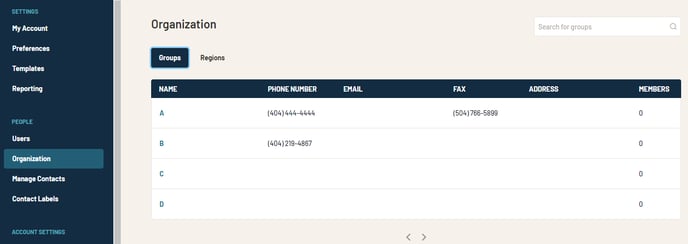Configuration des régions
Dans cet article, vous trouverez les instructions pour créer une région.
Qu’est-ce que les régions et comment fonctionnent-elles?
La fonction Régions de Prokeep est conçue pour faciliter la gestion des grands comptes.
-
Les administrateurs d’un compte Prokeep peuvent créer de nouvelles régions et y associer des groupes.
-
Une fois définies, ces régions peuvent être utilisées dans l’application pour appliquer des actions en lot sur les groupes qui y sont rattachés.
-
Si la structure des régions doit être modifiée, les changements se font en un seul endroit et se répercutent automatiquement dans l’ensemble du compte.
Que puis-je faire avec les régions?
D’autres fonctionnalités pourront bientôt tirer parti des régions, mais pour l’instant vous pouvez :
-
Gérer l’accès des utilisateurs : attribuez aux utilisateurs l’accès à leurs groupes par région, plutôt que de le faire groupe par groupe.
-
Configurer des rapports récurrents ou ponctuels : exportez des rapports pour des régions entières ou des divisions de votre entreprise, ce qui facilite l’analyse et la gestion des données à grande échelle.
Cela permet de gagner du temps et de simplifier la gestion de plusieurs groupes et emplacements, particulièrement pour les organisations ayant plusieurs succursales ou divisions.
Comment créer une région
-
Accéder aux paramètres
-
En tant qu’administrateur, connectez-vous à Prokeep.
-
Allez dans vos Paramètres, puis cliquez sur Organisation.
-
-
Aller dans l’onglet Régions
-
Vous verrez deux onglets : Groupes et Régions.
-
Sélectionnez Régions pour accéder à la section où vous pouvez établir une hiérarchie de groupes à l’aide des régions.
-
-
Créer une région
-
Cliquez sur Créer une région dans le coin supérieur droit.
-
Donnez un nom à la région et assignez-y au moins un groupe.
-
-
Enregistrer
-
Une fois vos groupes sélectionnés, cliquez sur Enregistrer.
-
-
Vérifier l’aperçu de la région
-
De retour sur l’écran d’aperçu des régions, vous pourrez voir :
-
Combien de groupes font partie de cette région.
-
Combien de membres font partie de ces groupes.
-
-